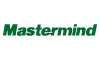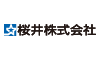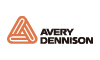生地にも印刷できるラテックスで扇子づくり
扇子派の方ー!うちわ派の方ー!ハンディ扇風機派の方―!
涼をとるのに、さまざまな道具がありますが、
私は(今のところ)扇子派です!扇子って、夏の風情を感じませんか???
ということで、今回は市販の扇子キットの骨組みとラテックスプリンターを使って、扇子を作りたいと思います。

広いメディアに印刷できる、ラテックスプリント
【ラテックスプリンターの特徴】
■臭いがしない
■速乾性に優れている
■摩擦に強い
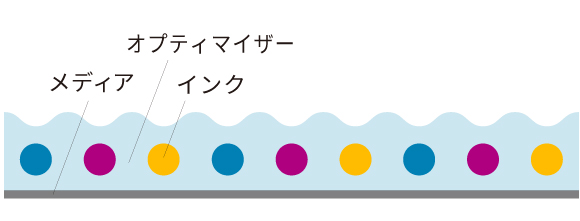
ラテックスプリンターに使われるインクは、溶剤プリンターのインクと違い、 インクに含まれる樹脂がヒーターの熱で溶けて、オプティマイザーインクが膜を作ることでインクが定着します。受理層のない紙や布などにもプリントすることができる、幅広いメディア(素材)対応力が魅力です。
扇子づくり
データをつくる
市販の扇子キットを使用し、同梱されていた型紙をもとに2種類の扇面のデータを作成しました。
①かわいらしいナチュラルな小花柄
②浴衣にも合う和風柄
メディアを右端に合わせてセットします。
この際!ロール印刷面の巻の状態によってセット方法が異なるので注意してください!

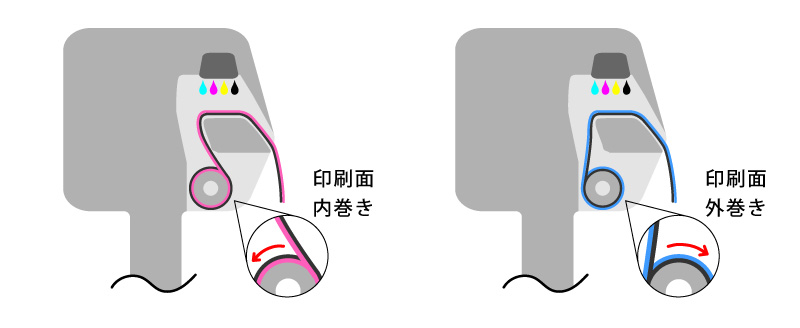
印刷面の向きを確認してメディアの端をヘッド部分に下から挿し込みます。

取り付けボタンを押すとメディアの挿入が開始されます。
この時点で、自動でメディアの幅を測ってくれるので、いちいち幅を測って入力する手間はありません!ラク~
次にラテックスプリンター本体で、何のメディアに印刷するかを指定します。
今回はポンジ【SIJ-PG01】を使用しました。

データをPCに取り込む
AiデータをPDF保存し、Ripソフトで開きます。
開いたデータを右クリックし、「ジョブプロパティ」を開きます。
機械本体側で指定したメディア(素材)と同じメディアをPCでも指定します。
※ここで本体とPCでのメディア指定が一致していないとエラーが起こってしまいます。
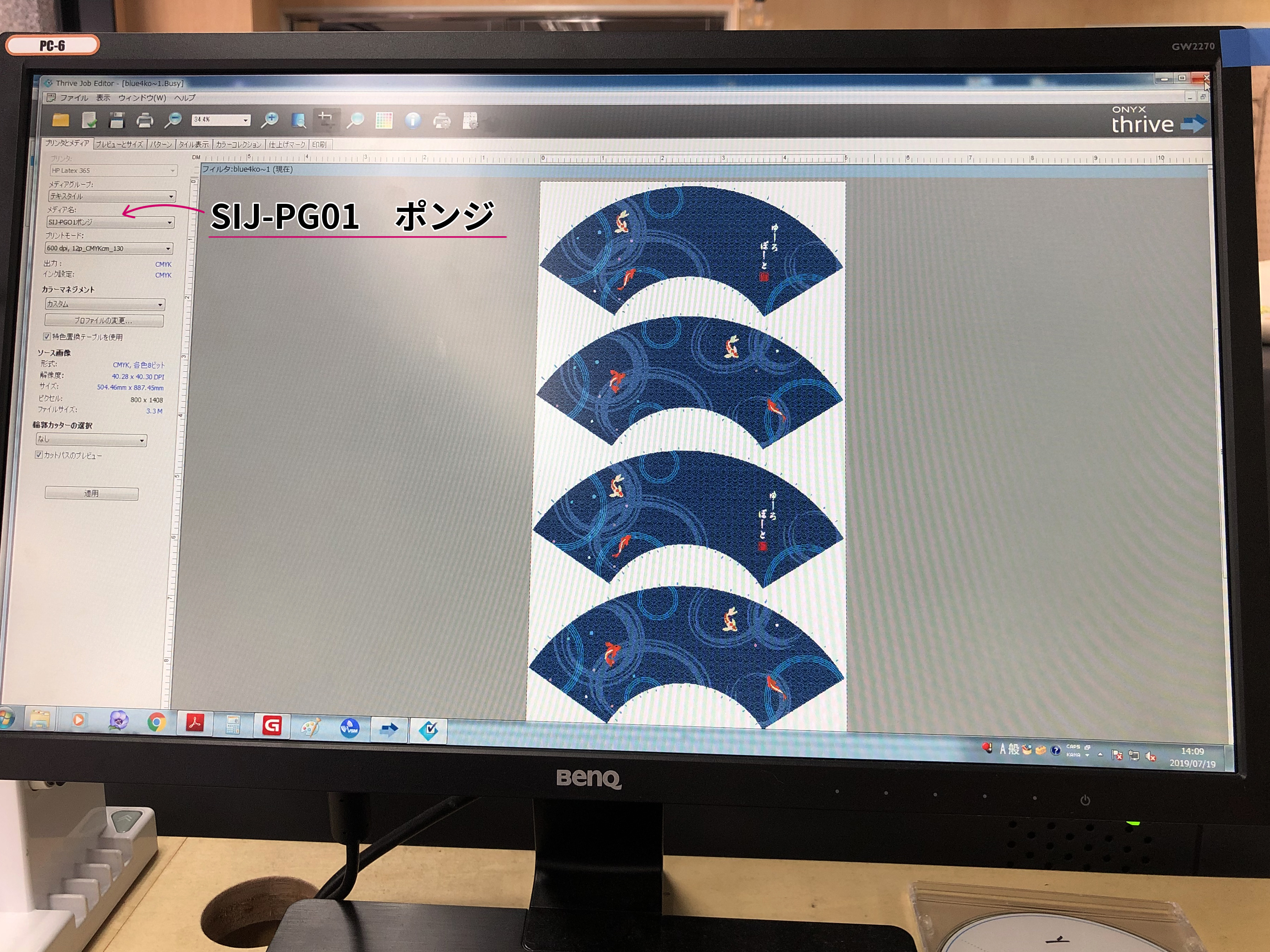
印刷ボタンを押します!
印刷中・・・・

印刷が完了したら、メディアを自動で巻き取ってくれます。
とっても優秀!!
後はカットし、アイロンで蛇腹状に折めつけ、扇子の骨組みに貼り付けていきます。
(ラテックス印刷自体はとっても簡単でしたが、本来は扇子キットの同梱されている台紙に絵を描いて貼るだけのキットを使用したため、折り目をつけながら貼り付ける作業にものすごく苦戦しました。。笑)


しっかりと貼り付けたら、、、扇子の完成!!

これなら、誰ともかぶらないオリジナルの扇子ができちゃいます!
また、illustratorで1つからデータ作成することが出来るので、オンデマンド印刷も可能です。
無臭・速乾性のインクで体にも時間にも優しいのが嬉しいですよね。
・・・ラテックスの魅力、お分かりいただけたでしょうか?
以上、ラテックスプリントで扇子づくりの様子をお届けしました!